文章详情页
win7电脑中打开系统服务的具体操作方法
浏览:3日期:2022-12-22 18:06:48
你们的电脑使用的是什么系统呢?今日小编讲解的是关于win7电脑的文章,感兴趣的可以去下文看看win7电脑中打开系统服务的具体操作方法。

1、找到电脑的计算机图标,右键打开管理;如图所示:
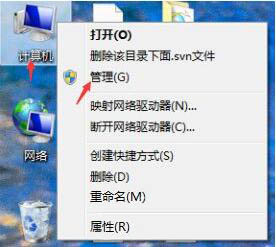
2、找到服务和应用程序--服务,就就看见所有的服务了;如图所示:
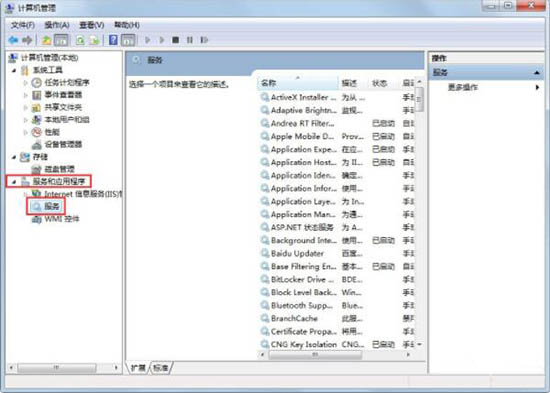
3、选中服务列表的名称列,如果输入m,就会找到所有的m字母开头的服务;如图所示:
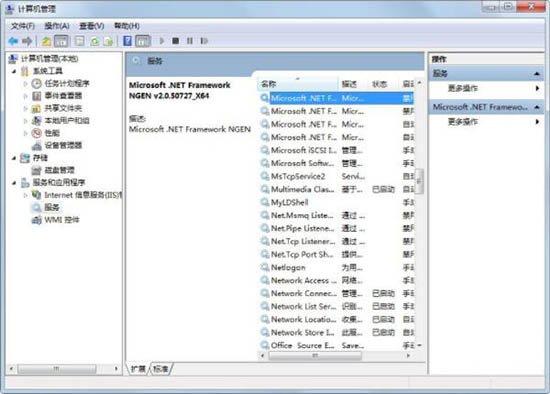
4、现在已mysql的设置为例,右键选中mysql,可以
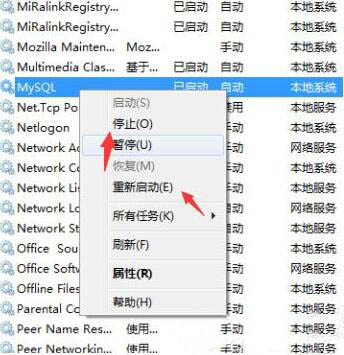
选择暂停和启动或者重新启动该服务;如图所示:
5、可以通过服务的属性选项,设置服务的常规,登录,恢复,依存关系的详细设置。如图所示:
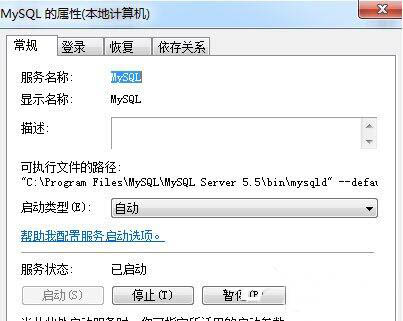
根据上文描述的win7电脑中打开系统服务的具体操作方法,你们自己也赶紧去试试吧!
以上就是小编为大家带来的win7电脑中打开系统服务的具体操作方法全部内容,更多相关资讯尽在好吧啦网!
相关文章:
排行榜

 网公网安备
网公网安备